Trước khi đến với hướng dẫn cài TWRP Xiaomi thì bạn hãy cùng Mi Home tìm hiểu TWRP là gì?
TWRP hay Team Win Recovery Project là một Recovery tuỳ chỉnh dành cho các thiết bị Android. TWRP bổ sung thêm rất nhiều tính năng giúp người sử dụng nó có thể can thiệp rất sâu vào hệ điều hành Android.
TWRP có thể sử dụng để sửa file hệ thống, root máy, cài ROM, sửa chữa và phục hồi phần mềm Android của bạn nếu không may gặp sự cố và còn thêm rất nhiều tiện ích khác mà Recovery gốc của máy không làm được.
Những thứ cần chuẩn bị
- Một điện thoại Xiaomi đã Unlock Bootloader. Nếu chưa thì hãy xem hướng dẫn Unlock Bootloader.
- Máy tính sử dụng Windows.
- Cáp USB hàng chính hãng để tránh lỗi do cáp khi cài đặt.
- Tải Mi PC Suite để máy tính nhận Driver.
- Phần mềm Minimal ADB and Fastboot để sử dụng lệnh trong chế độ Fastboot.
- TWRP bản mới nhất với thiết bị bạn đang sử dụng. Nếu chưa có hãy tải tại đây.
- Độ kiên nhẫn.
Hướng dẫn cài TWRP Xiaomi
Trên điện thoại Xiaomi
Giữ phím “Giảm âm lượng” + “Phím nguồn khoảng” 15s để vào chế độ Fastboot.
Trên máy tính Windows
Bước 1: Vào thư mục bạn vừa cài Minimal ADB and Fastboot mặc định sẽ ở C:\Program Files (x86)\Minimal ADB and Fastboot. Chuột phải vào file “cmd-here.exe” chọn Run As Administrator.
Bước 2: Khi bảng CMD hiện lên gõ “Fastboot devices” sau đó bấm Enter xem máy tính đã nhận điện thoại hay chưa. Nếu hiện như hình thì là đã nhận. Chú ý “27ede5” là mã của máy mình. Máy khác có thể sẽ hiện mã số khác.
Bước 3: Sau khi máy tính đã nhận chế độ fastboot gõ tiếp “Fastboot flash recovery” sau đó kéo thả file TWRP có đuôi .img mà bạn vừa tải về vào bảng CMD.
Sau khi kéo vào thì CMD sẽ tự ra đường dẫn đến file TWRP giống như hình. Tiếp theo gõ Enter.
Bước 4: Bước này rất quan trọng. Sẽ quyết định bạn có vào được TWRP hay không hãy làm kĩ nhé.
Gõ tiếp “Fastboot boot” sau đó kéo thả file TWRP vào gõ Enter.
Ngay sau lúc gõ xong lệnh này hãy nhanh tay cầm điện thoại giữ phím “Tăng âm lượng” và “Phím nguồn” cho đến khi lên logo Mi thì thả Phím nguồn ra nhưng vẫn giữ nguyên phím Tăng âm lượng. Nếu điện thoại vào được TWRP như hình thì là đã thành công.
Nếu sau khi làm đúng theo hướng dẫn cài TWRP Xiaomi mà bạn vẫn chưa vào được TWRP thì có thể bạn đã làm sai ở bước 4 hoặc tải phiên bản TWRP không phù hợp. Hãy kiên nhẫn làm lại từ những bước đầu tiên nhé.
Sau khi cài xong TWRP là bạn có thể cài ROM EU cho máy Xiaomi của bạn. Nếu có trong quá trình cài đặt có vấn đề thắc mắc hãy để lại bình luận bên dưới.


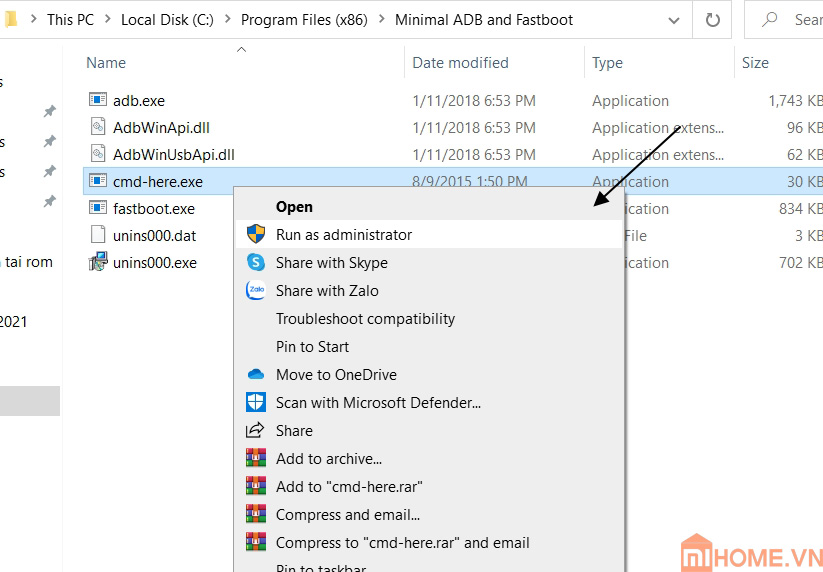
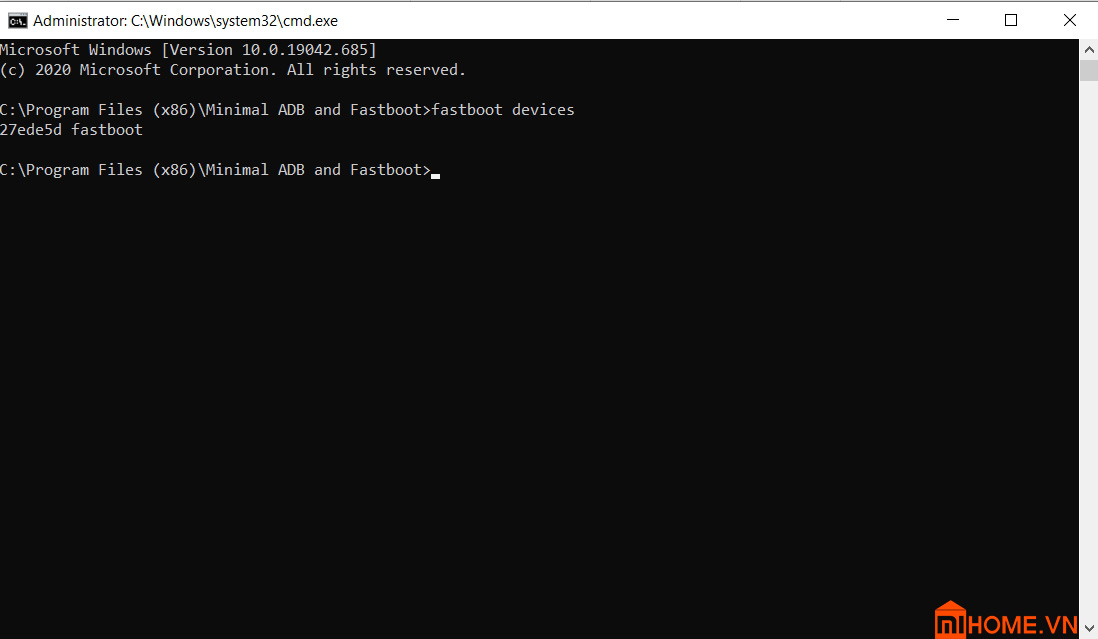
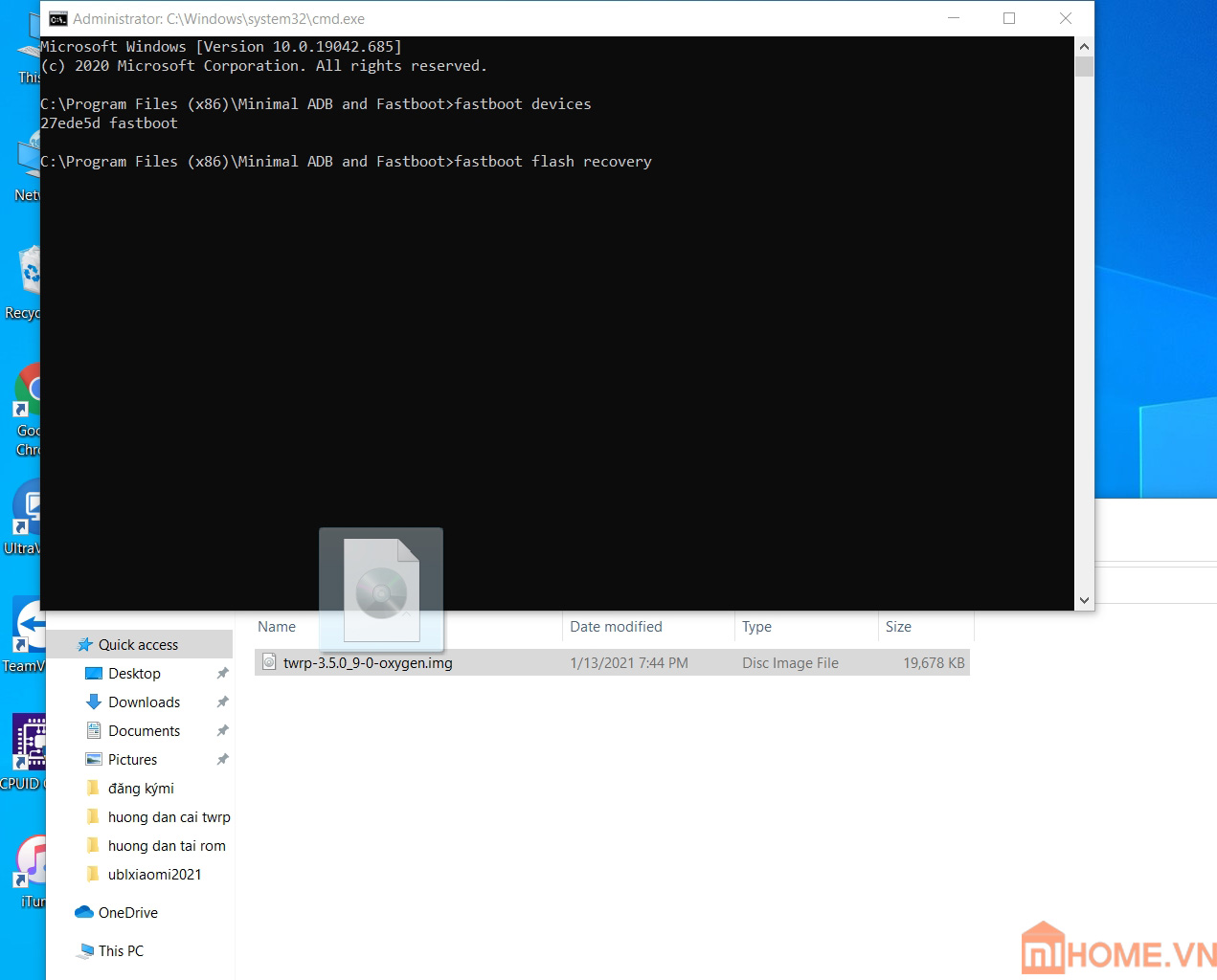
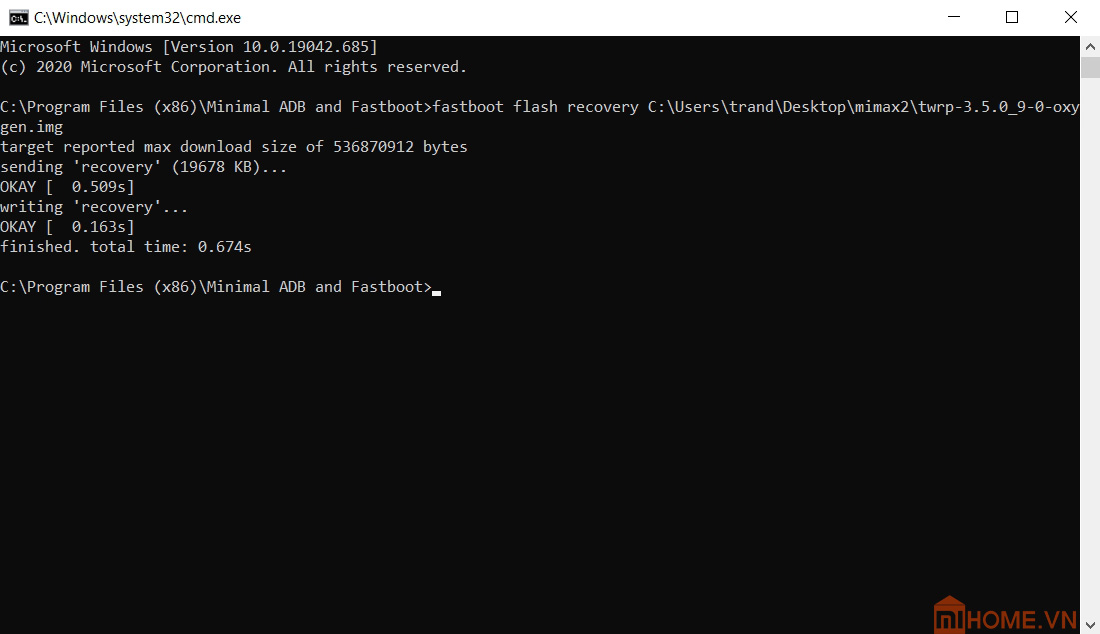
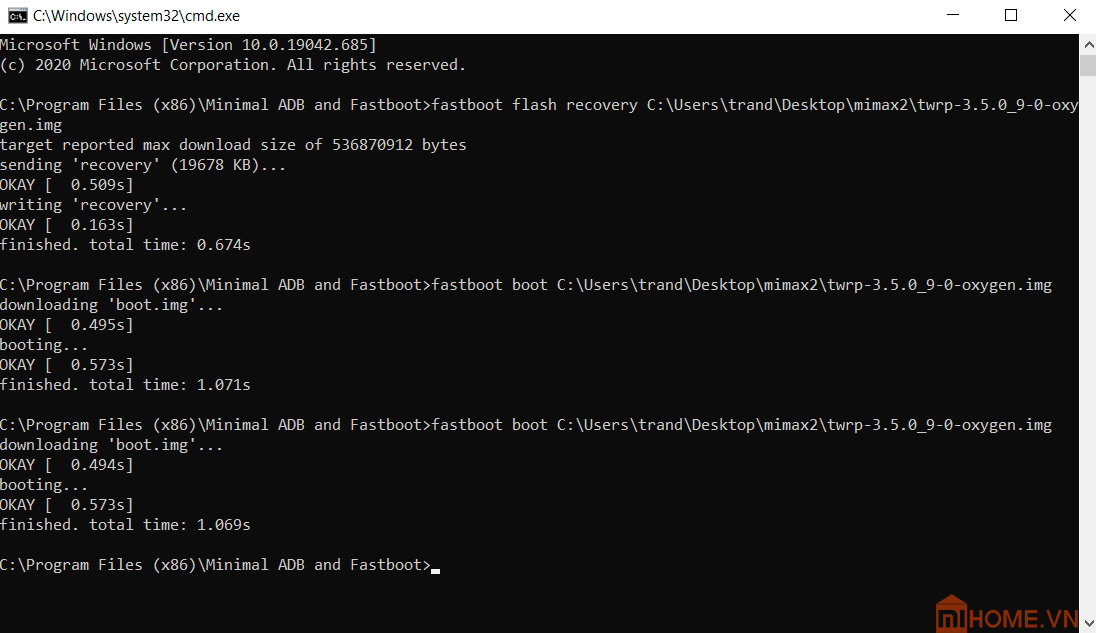
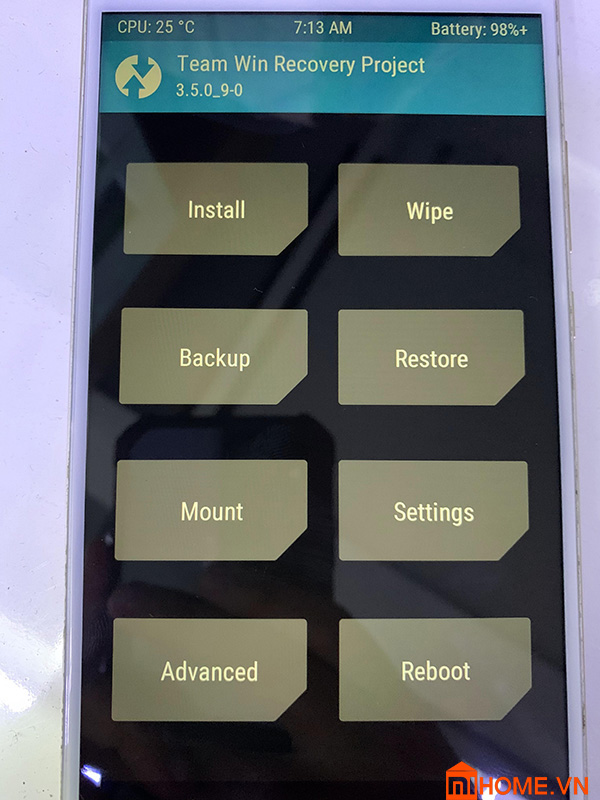










mình làm theo đến bước 3 nhưng lúc kéo file TWRP thả vào CMD lại không được, kéo thả file vào ko có ra đường dẫn gì cả, giúp mình với
bạn để file img ra ngoài mà hình destop xem sao. Chứ kéo cái gì vào cmd cũng ra đường dẫn mà
mình cũng bị y chang. kéo vào nó ko nhận 🙁
dạ bạn mang máy qua shop để nhân viên kỹ thuật kiểm tra cho nhé
Bạn đã khắc phục chưa.giúp mình với
dạ a mang qua cửa hàng để nhân viên kiểm tra nhé
cóp link đường dẫn của file .img là được thay cho kéo thả nhé bạn
dạ vâng ạ a cứ tham khảo nhé
co dau cach giua lenh va keo file tha vao
dạ a mang qua cửa hàng nhé
Bạn ơi, mình cài twrp nhưng nó cứ treo như hình mãi không vào được. Bạn giúp mình với.
mình dùng xiaomi 5plus,
twrp thì lấy ở đây: https://eu.dl.twrp.me/vince/
ảnh bị treo: https://uphinh.vn/image/z2694249248165-cf3ad6c21ab5d6553e681ae7511b9661.db2ra.
dạ a mang qua cửa hàng để kiểm tra nhé
Ad ơi, mình cài twrp xong ra toàn tiếng trung, thế là mình bật máy lên để đi hỏi, sau khi vào lại thì nó thành recovery gốc, sau đó mình vẫn làm đúng các bước trên, nhưng luôn bị báo failed sau khi thực hiện bước 4, mình nên làm gì ạ?
dạ a mang qua shop nhé
làm xong , nó báo thành công ,nó vào trực tiếp twrp luôn , nhưng sau đó thoát ra , vào lại nó lại mất twrp là sao anh
dạ bạn mang máy qua shop để nhân viên kỹ thuật kiểm tra cho nhé
Mình gõ lệnh fastboot devices lúc thì hiện mã máy, lúc thì bị dấu chấm hỏi….lúc hiện mã máy thì gõ lệnh fastboot flash recovery rồi kéo file twrp vào nhưng lại không hiện ra đường dẫn…ai biết chỉ giúp với
dạ bạn mang máy qua shop để nhân viên kỹ thuật kiểm tra cho nhé
Mình nhập tới fastboot boot thì lỗi là sao nó báo cái gì đường dẫn ấy
dạ a mang qua cửa hàng để nhân viên kiểm tra nhé
Nhập lệnh fastboot boot bị lỗi là sao
dạ a mang qua cửa hàng để nhân viên kiểm tra nhé
mình làm theo và đã cài đc twrp. nhưng khi mk mở lại máy rồi vào twrp thì nó lại trở về mặc định là sao ạ. mk đang dùng k20 pro
dạ a mang qua cửa hàng để nhân viên kiểm tra nhé
lúc mình kéo file twrp vô adb rồi ấn enter thì nó bị như này bạn ạ:
C:\Program Files (x86)\Minimal ADB and Fastboot>fastboot flash recovery C:\Users\ADMIN\OneDrive\Desktop\twrp.img
target reported max download size of 134217728 bytes
sending ‘recovery’ (12800 KB)…
OKAY [ 0.612s]
writing ‘recovery’…
FAILED (remote: download for partition ‘recovery’ is not allowed
)
finished. total time: 0.622s
mình gõ 2 lệnh fastboot flash recovery lẫn fastboot boot đề hiện cái FAILED kia á,và ko vào đc twrp
dạ a mang qua cửa hàng để nhân viên kiểm tra nhé
Ad giúp em chỗ bước 3 với.em kéo file img vào cmd có đường dẫn đầy đủ mà nhấn enter là nó lỗi không tìm thấy file twrp.img là sao ạ.cmd và powershell đều lỗi giống vậy
dạ a mang qua cửa hàng để nhân viên kiểm tra nhé